Apps installeren die niet zijn gevonden in de Play Store op uw Android-apparaat

Hoewel de Google Play Store duizenden en duizenden toepassingen biedt om uit te kiezen, wilt u soms gratis breken en applicaties installeren die niet beschikbaar zijn in de officiële Google-winkel. Lees verder om te leren hoe.
Uw Android-telefoon is standaard ingesteld om toepassingen die niet afkomstig zijn van de Play Store te weigeren. Het is een verstandige zet, omdat de meeste gebruikers eerder worden blootgesteld aan frauduleuze apps dan wanneer ze zoeken naar apps buiten de Play Store. Niettemin zijn er soms momenten waarop u apps van derden wilt installeren of "sideloaden" die niet worden gevonden in Google Play.
Sideloading toestaan
Als u probeert een APK-bestand te laden (de Android-versie van de Windows Mobile CAB of het iOS IPA-bestand) krijgt u het volgende foutbericht:
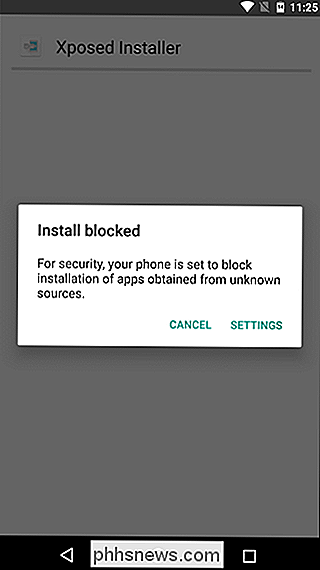
Maar vrees niet, er is een eenvoudige manier om dit op te lossen. Ga eerst naar het menu Instellingen - u kunt op de knop "Instellingen" tikken in het foutbericht of gewoon de meldingskleur naar beneden tikken en op het tandwielpictogram tikken. Als u voor de laatste methode kiest, moet u naar het menu 'Beveiliging' gaan.
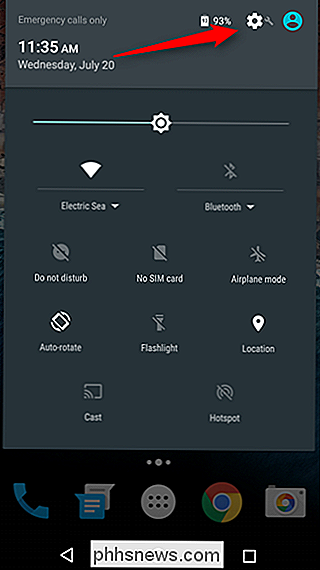
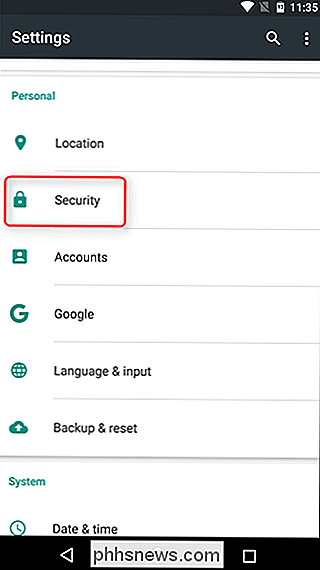
Vanaf hier is alles een kwestie van soepel varen. Scroll een beetje naar beneden totdat u de optie "Onbekende bronnen" ziet. Ga je gang en schakel het. Er verschijnt een waarschuwing - selecteer hier gewoon 'OK'.
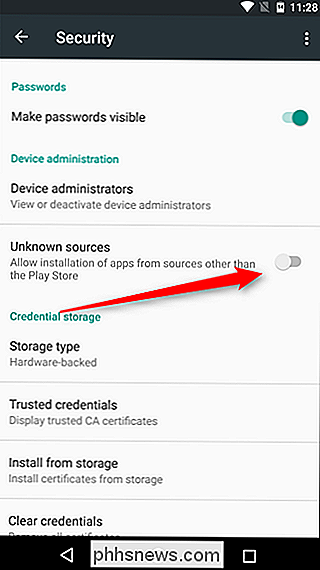
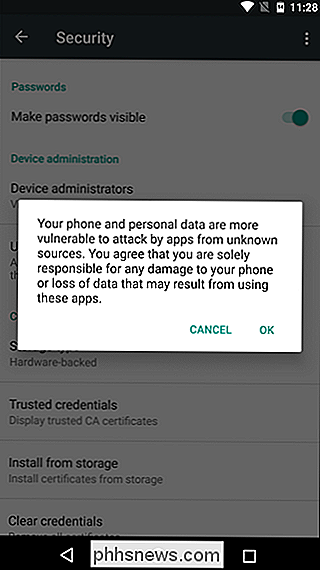
Start die APK opnieuw en deze moet normaal worden geïnstalleerd.

De How-To Geek op CES 2015 Live Photo Blog
Het grootste deel van het How-To Geek-team is op CES 2015 en we doen een groepsfoto "live blog" van soorten , wat alleen maar betekent dat we foto's plaatsen van alles waar we naar kijken in Vegas, terwijl we ernaar kijken (ervan uitgaande dat we een fatsoenlijke internetverbinding hebben). Bekijk nu de HTG CES 2015 Live Blog ( en bladwijzer om te controleren) Opmerking: Dit is een nieuw en experimenteel iets dat we gaan inschakelen, dus er kunnen bugs zijn.

Uw telefoon of tablet opladen Sneller
Niet alle laden is gelijk. Als uw smartphone (of tablet) bijna leeg is en u slechts een beperkte hoeveelheid tijd over hebt om het op te laden, kunt u hier het maximale uit uw sap halen. Deze tips zouden moeten werken voor vrijwel alles dat via USB oplaadt, inclusief camera's, randapparatuur en elk ander apparaat dat u heeft.



